《Sketch绘制萌萌哒的大白操作实例》是一篇关于Sketch的学习教程,通过简单几步就能实现教程中的效果图效果,当然只学习这一点,并不能完全掌握Sketch技巧;你可以通过此加强操作实例,绘制,阴影等多维度案例或实操来进行更多的学习;此教程是由daz在2021-07-07发布的,目前为止更获得了 0 个赞;如果你觉得这个能帮助到你,能提升你Sketch技巧;请给他一个赞吧。
电影《超能陆战队》了,片中的Baymax让人印象尤为深刻。大白胖子在面前卖萌是不是很治愈呢?那要怎么用Sketch绘制萌萌哒的大白呢?让你也拥有这么可爱的大白。
 Sketch绘制萌萌哒的大白
Sketch绘制萌萌哒的大白
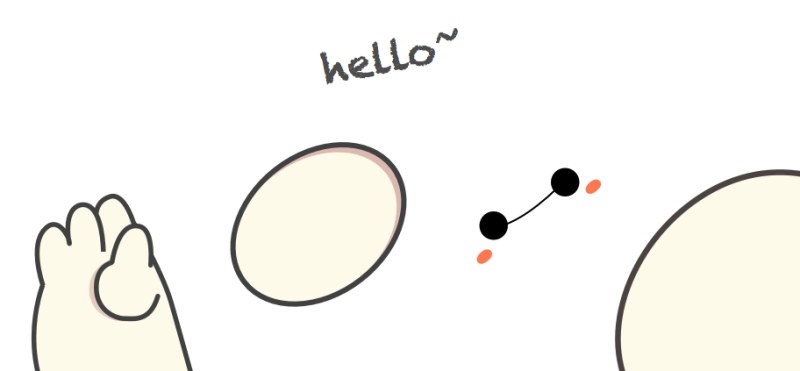
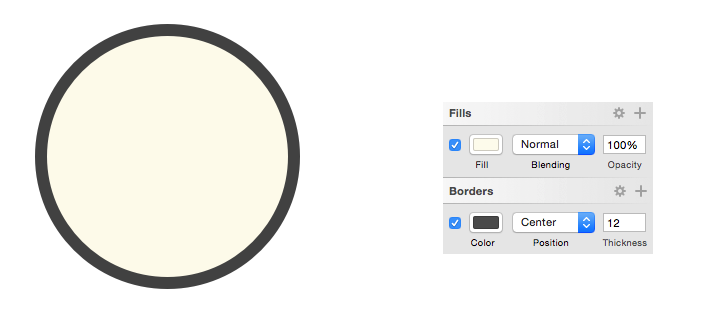
将圆形压扁,并使用钢笔工具调整锚点,使它看起来更像“头部”。要使用钢笔工具,可以直接在圆形的边框上双击鼠标,即可进入钢笔编辑模式,这时鼠标会变成钢笔形状,分别点击四个节点,并分别将其滑杆适当拉宽,注意保持图形的对称。调整完成,点击属性栏的Finish Editing或者按键盘上的回车键退出钢笔模式。
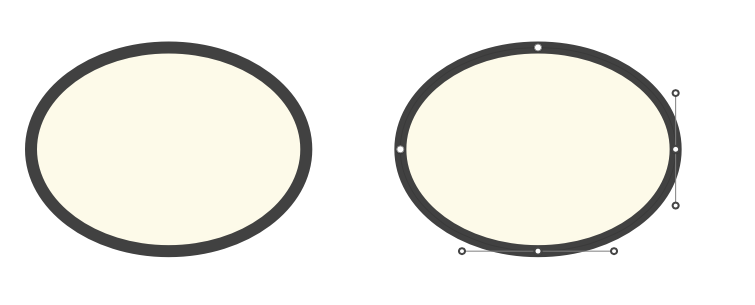
再次选择这个椭圆,在sketch的右侧属性栏中选择Inner Shadows,点击加号,为它加上内阴影,内阴影颜色为(#E3C6BE)。请注意属性中X与Y的位置,如X值为正,则内阴影将出现在椭圆的左侧,Y值依此类推。Blur为投影的模糊程度,这里我们不需要模糊,将其设置为0。Spread为阴影的宽度,数值越大,投影越大。
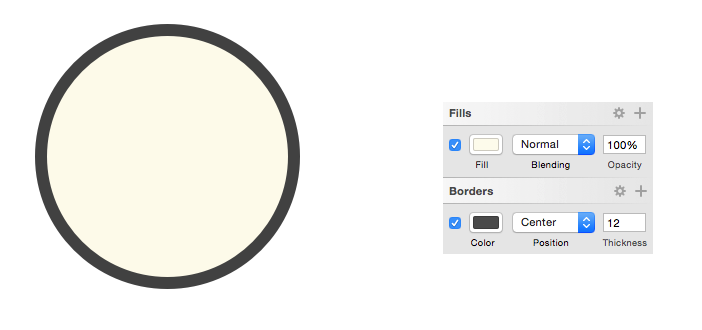
这时头部轮廓已经完成,接着是眼睛和嘴巴,还有脸上的红晕。使用圆形工具画出眼睛,不需描边,将其填充为纯黑色#000000。接下来是嘴巴,使用钢笔工具勾出线条,同样调整节点使其看起来合适。
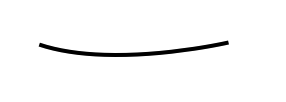
脸部红晕为两个椭圆,这里可以稍做的不规则一些。与头部的画法一样,使用圆形工具Oval,不需描边,填充颜色为#FF825B。然后将其压扁。双击进入钢笔编辑模式,调整四个节点的位置到合适。接着将头部,和“五官”组合在一起,并调整图层位置到你认为合适即可,最后使用旋转工具(Rotate)将头部适当倾斜。
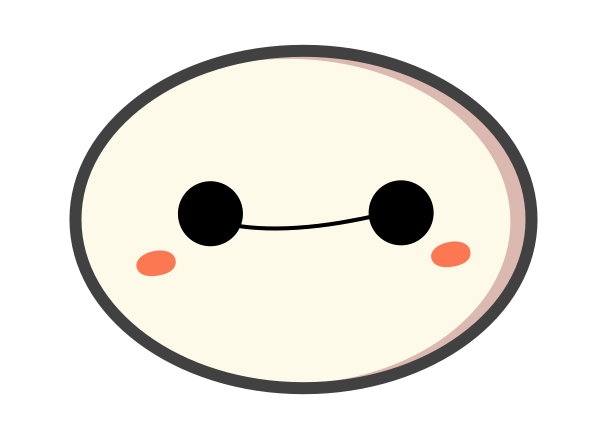
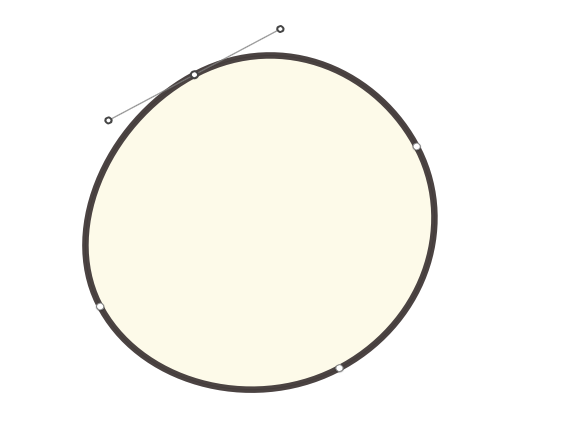
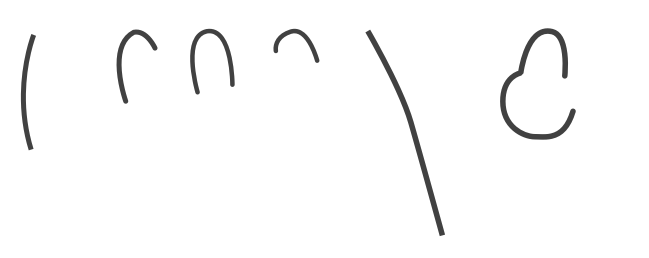
较复杂的钢笔操作,需要对sketch的钢笔工具做更深入的了解。当我们点击键盘上的快捷键V或者从工具栏选择钢笔工具时,即可进入路径编辑模式,这时右侧属性栏会发生变化,请看下图。
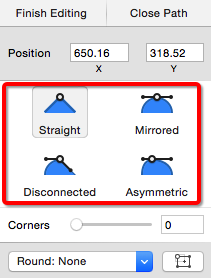
这四种方式代表节点的杠杆的四种使用形式,当使用钢笔工具点击曲线上的某个锚点时,调节杠杆即可出现。通过选择合适的杠杆调节方式,即可绘制出不同的曲线。
Straight:不使用贝塞尔曲线。
Mirrored:使用贝塞尔曲线的镜像模式,也就是调节时两端的把手始终在一条直线上同时运动,并且两端把手始终与锚点的距离相同。
Disconnected:与mirrored相反,选中它时,只有一个把手跟随鼠标移动,另一个把手不动。
Asymmetric:不对称。比Mirror少了一个特性,也就是说调节一个把手时,两端的把手会同时运动,但他们距离锚点的距离可以不相同。
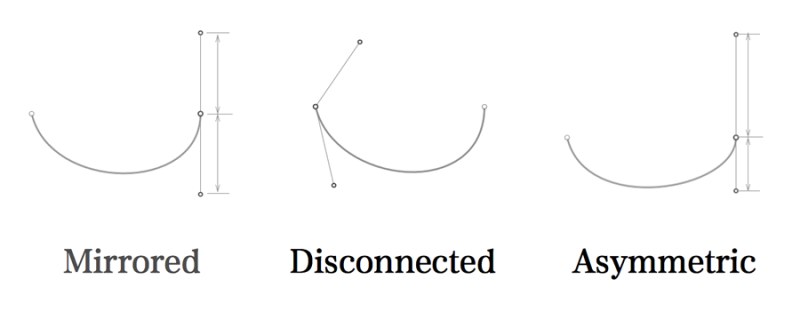
绘制完成,将所有这些元素组合成一个完整的手臂。但好像还有一点问题,由于线条是分散的,我们无法填充颜色,这时我们需要将他组合为一条路径。选中你所绘制的所有手臂线条,接着选择菜单Layer>Paths>Join即可完成组合。但貌似还是有点问题,我们发现线条结合处不够平滑,选中线条,打开Boarder选项,将Ends及Joins工具设置为如下图所示即可。请注意观察线条末端,大家应该可以看出变化来了。
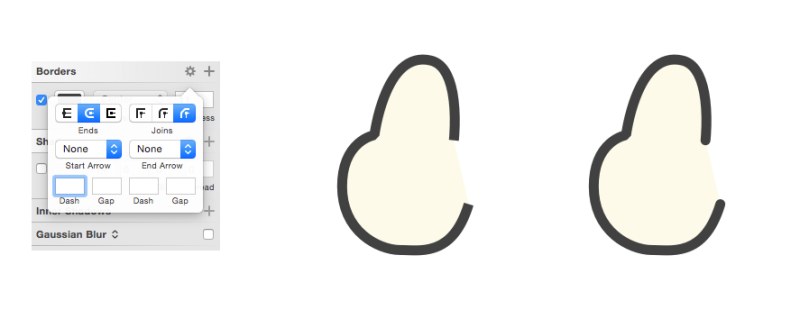

附件中有画好的Sketch源文件,点击下方的“下载”按钮即可下载源文件研究
以上就是Sketch绘制萌萌哒的大白操作实例的全部内容介绍了,关于更多Sketch教程信息,欢迎关注北极熊素材库,给你带来最丰富的素材图片和最有用的教程,更多最新资讯。
赠人玫瑰,手有余香
< 上一篇 Sketch绘制地铁线路图操作实例
> 下一篇 Sketch绘制药瓶操作实例
2022-06-16 09:33
2022-06-15 09:33
606浏览 03-25
384浏览 03-24
415浏览 03-24

首席设计师

高级视觉设计师

高级插画设计师






输入的验证码不正确
评论区
暂无评论